目錄
- (一) 環境準備
- (二) Qt源代碼下載
- (三) 移植tslib庫
- (四)操作流程
- 1.解壓qt源碼包
- 2.配置編譯環境
- 3.生成Makefile
- 4.編譯安裝
- 5.安裝一些庫用來支持 qt
- 6. 添加以下內容到開發板目錄下的/etc/profile 文件
- 7. 添加字體
- 8.QT中文支持
- (五)使用QtCreater編寫測試程序
- (六)使用命令編譯測試
- (七)關于交叉編譯器版本的問題:
(一) 環境準備
- ubuntu16.04
- 交叉編譯工具:arm-linux-gcc-4.5.1-v6-vfp-20120301.tgz
- linux內核版本:linux-3.5
一定要注意交叉編譯器版本和qt源代碼版本的問題,否則制作Makefile會出現問題,關于出現版本問題,在文末有解決辦法提示。
交叉編譯器的版本是arm-linux-gcc 4.5.1 ,該編譯器版本對C++11支持不完善,如果需要編譯更加高的QT版本,就需要升級交叉編譯器,目前4友善之臂光盤提供的編譯器最高只能支持QT5.6版本的交叉編譯。
最新的交叉編譯器下載地址: https://www.veryarm.com/arm-none-linux-gnueabi-gcc
這里我們下載arm-2014.05-29-arm-none-linux-gnueabi-i686-pc-linux-gnu.tar.bz2,文中演示使用的也是這個版本 ,安裝交叉編譯器參考:linux安裝交叉編譯環境
(二) Qt源代碼下載
下載鏈接:Qt
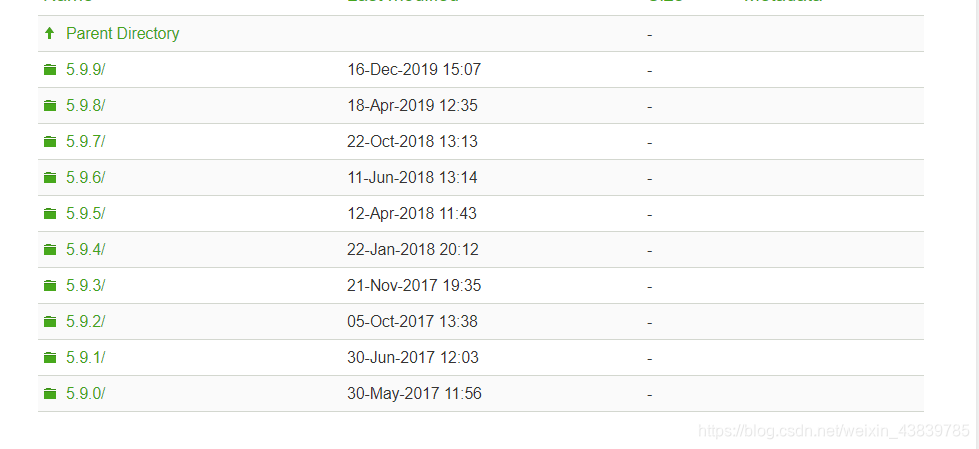
這里根據自己的需求選擇,我這里選擇5.1版本的
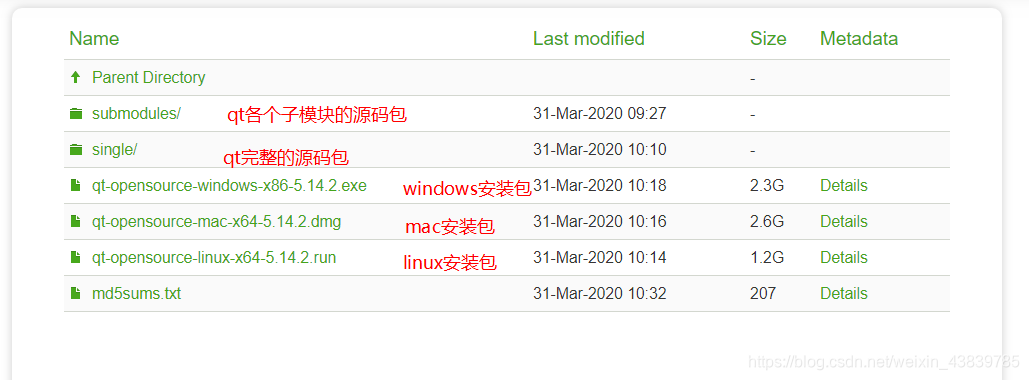
選擇single下載完整的源碼包

選擇.tar.gz結尾的,我這里有以前下載好的5.7.0的源碼包直接使用了,如果下載其他版本的方法不變。
(三) 移植tslib庫
移植前需要先移植好tslib庫,tslib 是電阻式觸摸屏用于校準的一個軟件庫,是一個開源的程序,能夠為觸摸屏驅動獲得的采樣提供諸如濾波、去抖、校準等功能,通常作為觸摸屏驅動的適配層,為上層的應用提供了一個統一的接口。操作觸摸屏時,QT需要依賴tslib獲取屏幕坐標。
具體的移植過程參考:tiny4412移植tslib庫
(四)操作流程
1.解壓qt源碼包
tar -xvf qt-everywhere-opensource-src-5.1.0.tar.gz cd qt-everywhere-opensource-src-5.1.0
注意這里解壓的時候不要選擇ubuntu自帶的提取到此處,有可能丟失文件,我在這個部分找了好久錯誤
2.配置編譯環境
由于我用的是新更新的源代碼,所以交叉編譯器安裝的是5.4的,在配置qmake.conf的時候需要注意。
root@1:/qt-everywhere-src-5.1.0# gedit qtbase/mkspecs/linux-arm-gnueabi-g++/qmake.conf
qmake.conf 文件內容如下:
#
#qmake configuration for building with arm-linux-gnueabi-g++
#MAKEFILE_GENERATOR = UNIX
CONFIG += incremental
QMAKE_INCREMENTAL_STYLE = sublibQT_QPA_DEFAULT_PLATFORM = linux #eglfs
QMAKE_CFLAGS_RELEASE += -O2 -march=armv7-a
QMAKE_CXXFLAGS_RELEASE += -O2 -march=armv7-ainclude(../common/linux.conf)
include(../common/gcc-base-unix.conf)
include(../common/g++-unix.conf)#modifications to g++.confQMAKE_CC = arm-none-linux-gnueabi-gcc
QMAKE_CXX = arm-none-linux-gnueabi-g++
QMAKE_LINK = arm-none-linux-gnueabi-g++
QMAKE_LINK_SHLIB = arm-none-linux-gnueabi-g++#modifications to linux.confQMAKE_AR = arm-none-linux-gnueabi-ar cqs
QMAKE_OBJCOPY = arm-none-linux-gnueabi-objcopy
QMAKE_NM = arm-none-linux-gnueabi-nm -P
QMAKE_STRIP = arm-none-linux-gnueabi-strip
load(qt_config)
QT_QPA_DEFAULT_PLATFORM選項是指定圖形插件, Qt5將各平臺底層抽象為一個 qpa 插件,通常在mac上是cocoa, 在window上是windows, 在linux X11下是xcb, 如果有OPENGL支持, 那么選eglfs。而對于無硬件加速的設備,則選擇linuxfb。
armv7-a :是當前CPU的構架,需要根據當前的CPU實際構架填寫。
3.生成Makefile
創建腳本文件, 生成 Makefile,對 qt 進行裁剪及安裝配置
gedit autoConfigure.sh
內容如下:
#!/bin/sh
./configure \
-v \
-prefix /usr/local/Qt5.7.0 \
-release \
-opensource \
-make libs \
-xplatform linux-arm-gnueabi-g++ \
-optimized-qmake \
-pch \
-qt-sql-sqlite \
-qt-libjpeg \
-qt-zlib \
-no-opengl \
-skip qt3d \
-skip qtcanvas3d \
-skip qtpurchasing \
-no-sse2 \
-no-openssl \
-no-nis \
-no-cups \
-no-glib \
-no-iconv \
-nomake examples \
-nomake tools \
-skip qtvirtualkeyboard \
-I/usr/local/tslib/include \
-L/usr/local/tslib/lib
exit
以上的配置選項信息可通過./configure –help 查看
修改腳本運行權限,執行腳本,完成后在文件夾下生成 Makefile
chmod +x autoConfigure.sh
./autoConfigure.sh
編譯出現如下錯誤(如果沒錯誤忽略這一點)(1)(2):
查看config.log信息
root@1:/qt-everywhere-src-5.14.2# vim config.log
查看配置的幫助信息:
./configure -help
(1) -std=c++11 沒有
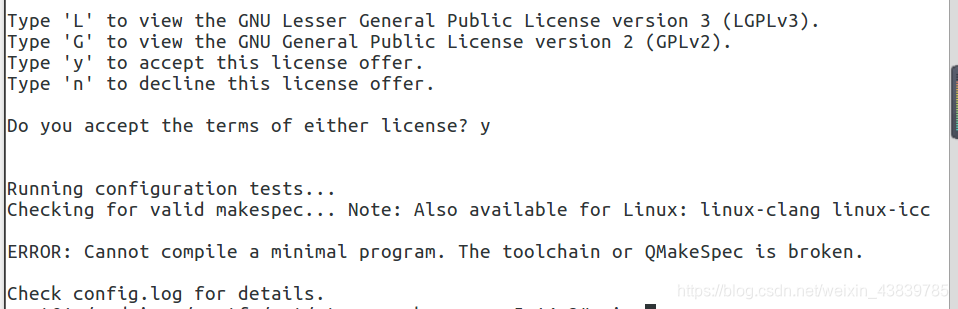
這是交叉編譯器版本較低,安裝高版本的交叉編譯器就行
(2) main.cpp:2:24: fatal error: libspeechd.h: 沒有那個文件或目錄

4.編譯安裝
make -j8 && make install -j8
編譯過程比較慢,需要幾個小時


5.安裝一些庫用來支持 qt
apt-get install libncurses5-dev libreadline-dev libxcb1 libxcb1-dev libx11-xcb1 libx11-xcb-dev libxcb-keysyms1 libxcb-keysyms1-dev libxcb-image0 libxcb-image0-dev libxcb-shm0 libxcb-shm0-dev libxcb-icccm4 libxcb-icccm4-dev libxcb-sync-dev libxcb-xfixes0-dev libxrender-dev libxcb-shape0-dev libxcb-randr0-dev libxcb-render-util0 libxcb-render-util0-dev libxcb-glx0-dev libxcb-xinerama0-dev
將/usr/local/ Qt5.7.0 拷貝到開發板/usr/local/
cp /usr/local/ Qt5.7.0 /driver/rootfs/usr/local/ -r
6. 添加以下內容到開發板目錄下的/etc/profile 文件
export QT_ROOT=/usr/local/Qt5.7.0/
export TSLIB_ROOT=/usr/local/tslib/
export TSLIB_TSDEVICE=/dev/input/event0
export TSLIB_TSEVENTTYPE=input
export TSLIB_CALIBFILE=/etc/pointercal
export TSLIB_CONFFILE=$TSLIB_ROOT/etc/ts.conf
export TSLIB_PLUGINDIR=$TSLIB_ROOT/lib/ts
export TSLIB_FBDEVICE=/dev/fb0
export TSLIB_CONSOLEDEVICE=none
export LD_LIBRARY_PATH=$LD_LIBRARY_PATH:$TSLIB_ROOT/lib
export QWS_MOUSE_PROTO=tslib:/dev/event2
export LD_LIBRARY_PATH=/lib:/usr/lib:/usr/local/lib:$QT_ROOT/lib:$TSLIB_ROOT/lib
export QT_QPA_PLATFORM_PLUGIN_PATH=$QT_ROOT/plugins
export QT_QPA_PLATFORM=linuxfb:tty=/dev/fb0
export QT_QPA_FONTDIR=$QT_ROOT/lib/fonts
export QT_QPA_GENERIC_PLUGINS=tslib
export QT_QPA_FB_TSLIB=1
7. 添加字體
mkdir /driver/rootfs/usr/local/Qt5.7.0/lib/fonts
將/usr/share/fonts/truetype/ubuntu-font-family 下的字體文件,復制到根文件系統/usr/local/ Qt5.7.0/lib/fonts
目錄下
cp /usr/share/fonts/truetype/ubuntu-font-family/* /driver/rootfs/usr/local/Qt5.7.0/lib/fonts –r
8.QT中文支持
Qt的字體目錄是根據自己在PC機的QT源碼編譯安裝目錄有關。
如果想讓QT顯示中文,可以將windows下的中文字體拷貝到QT的字體庫目錄下。
這是我的Qt安裝目錄: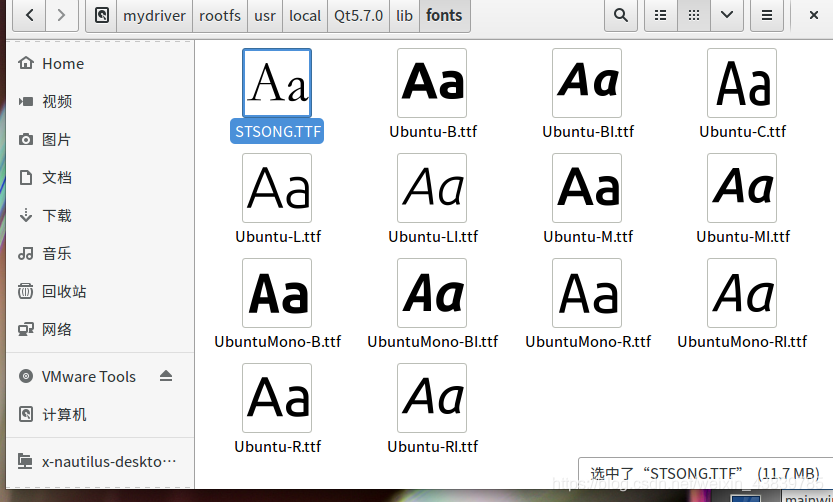
windows下字體目錄在:C:\Windows\Fonts
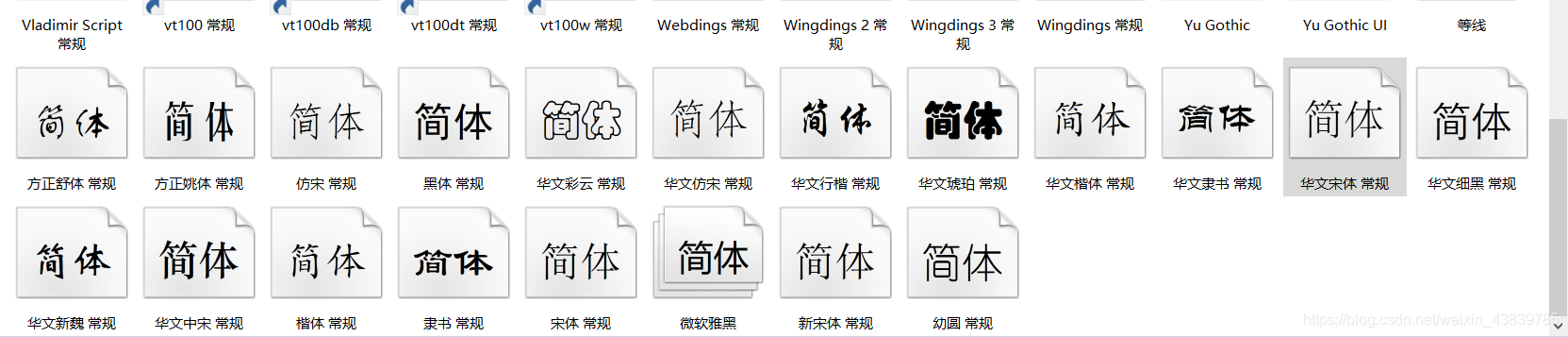
將上面的字體拷貝到Qt安裝目錄下的fonts下就行了。
(五)使用QtCreater編寫測試程序
打開QtCreater,這里我已經安裝好了,沒安裝的可以在上面提供的網址下載。
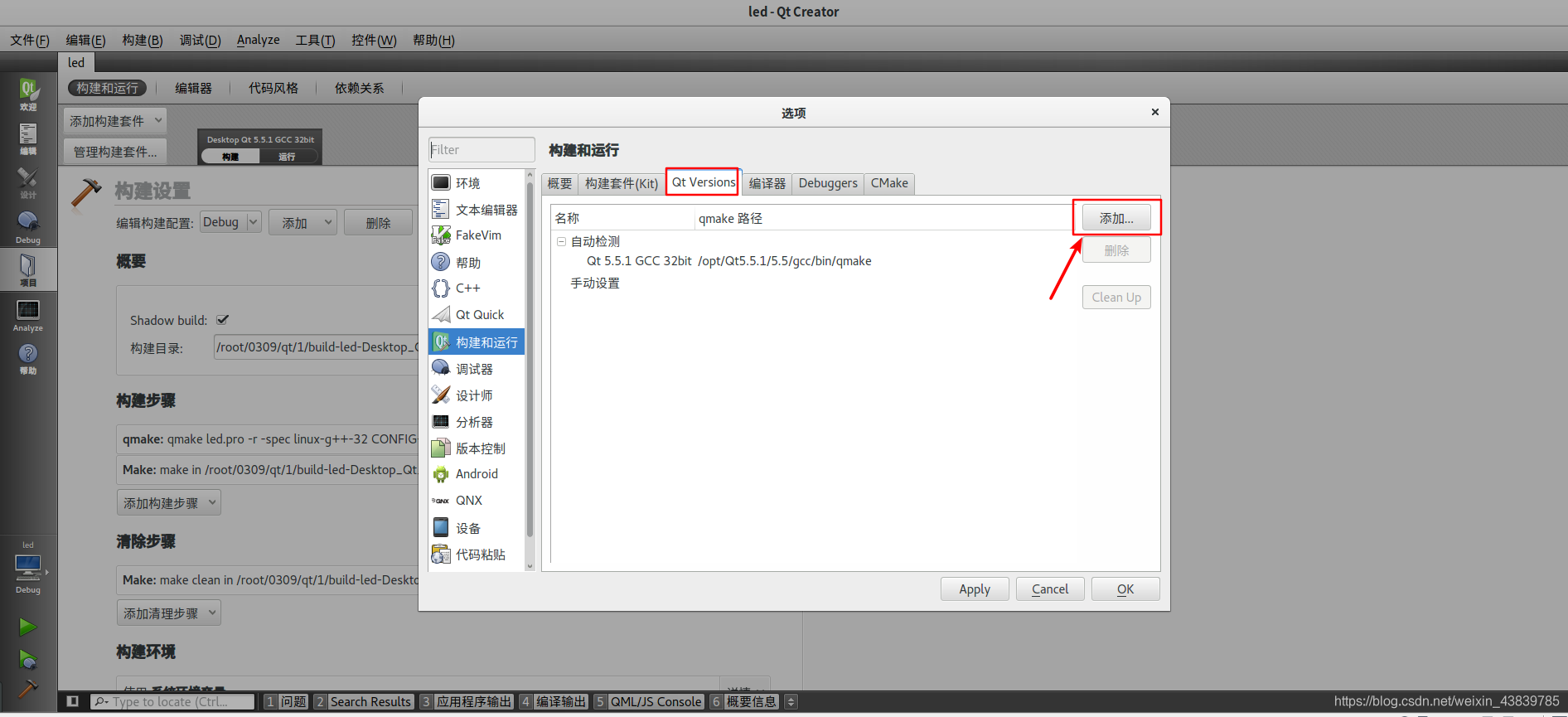
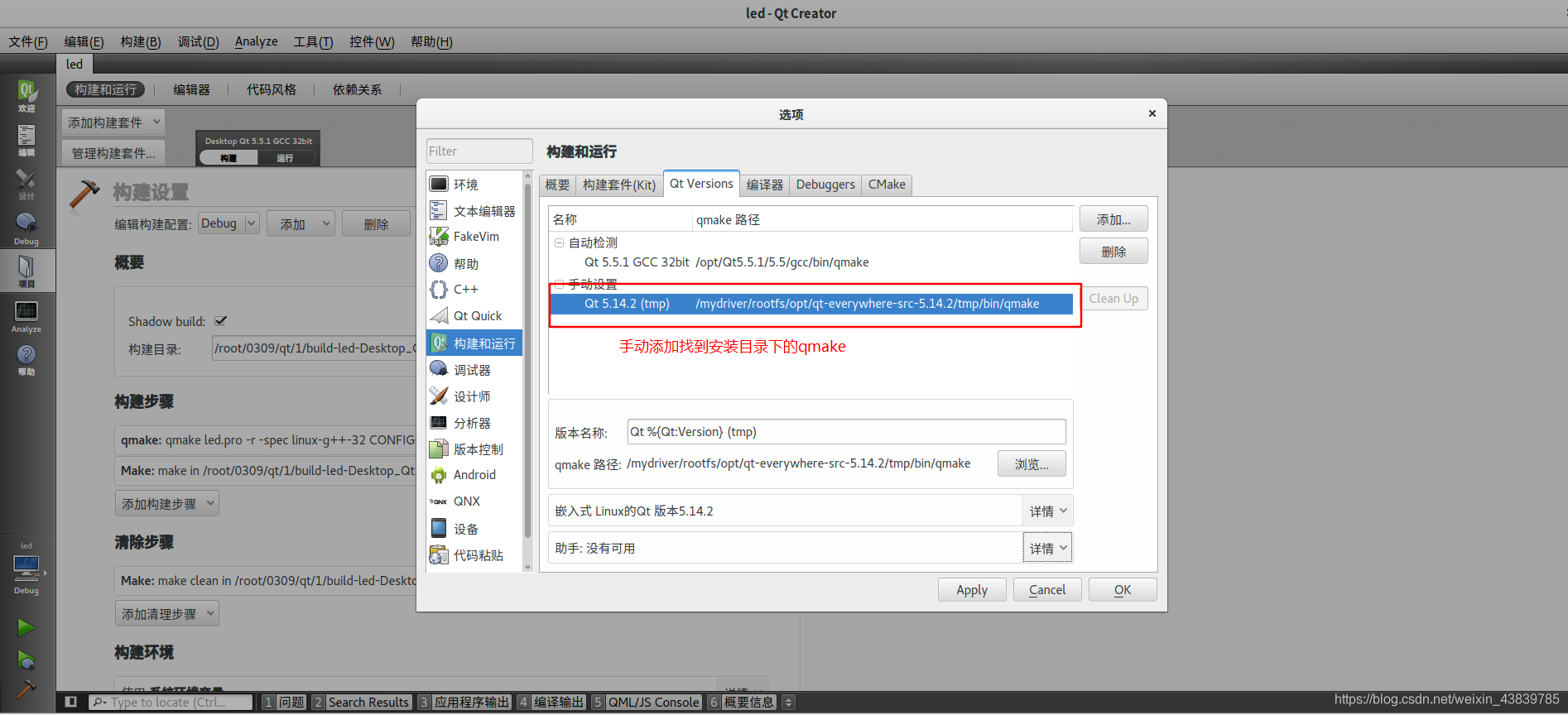
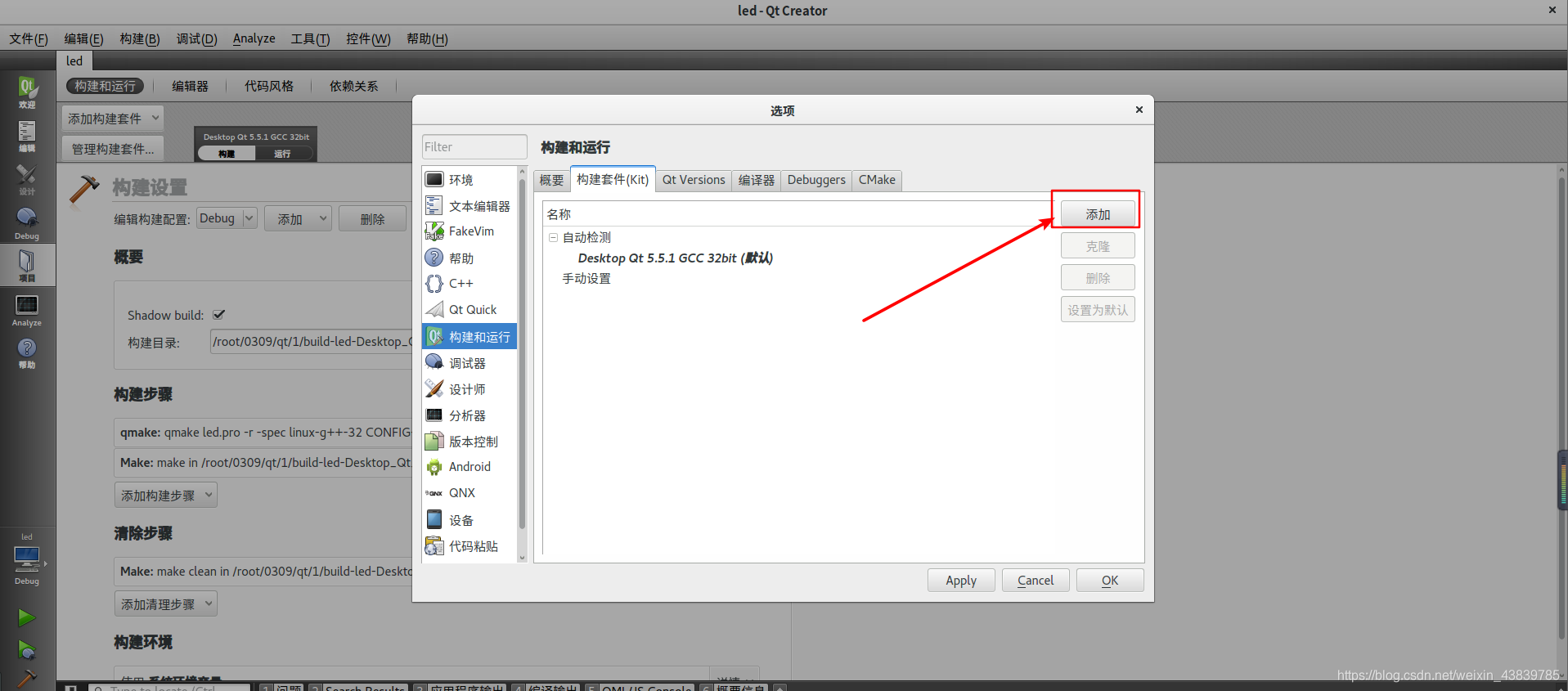
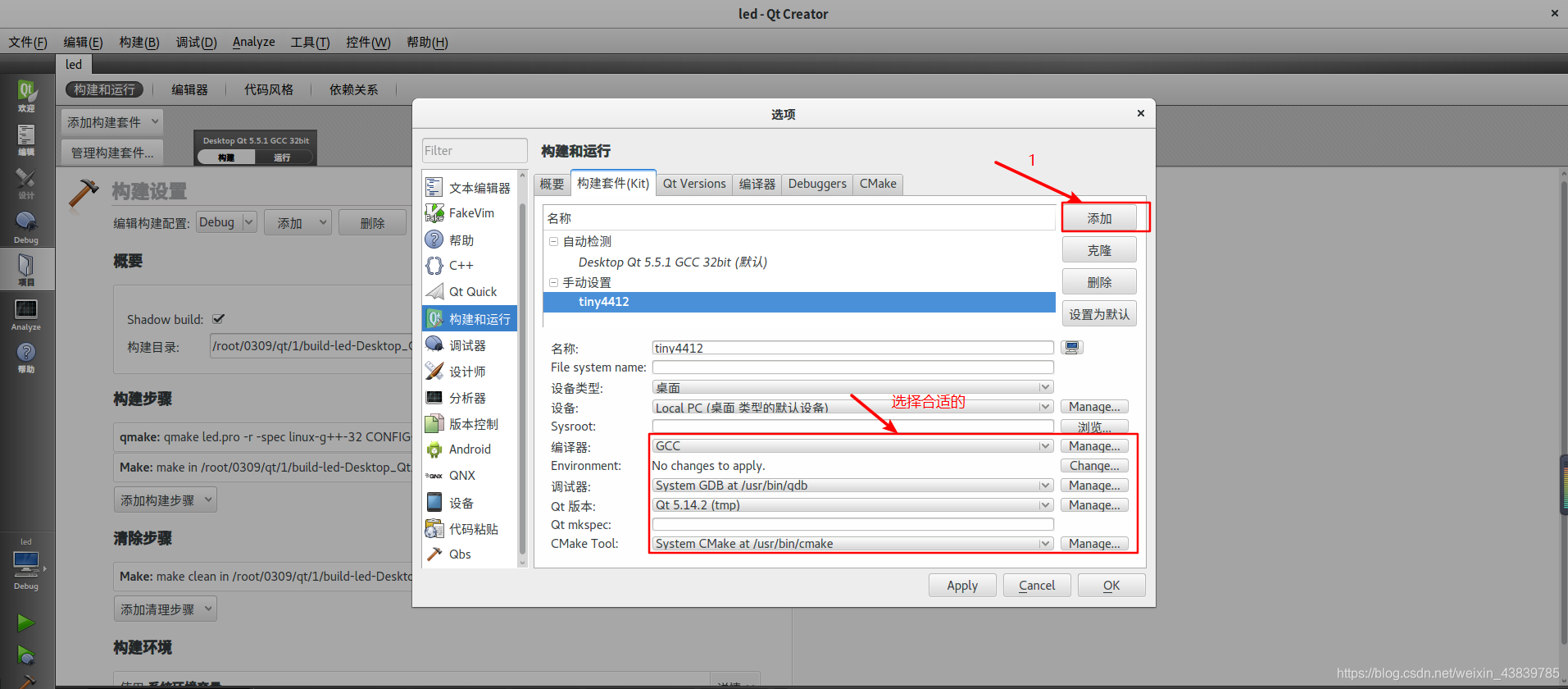
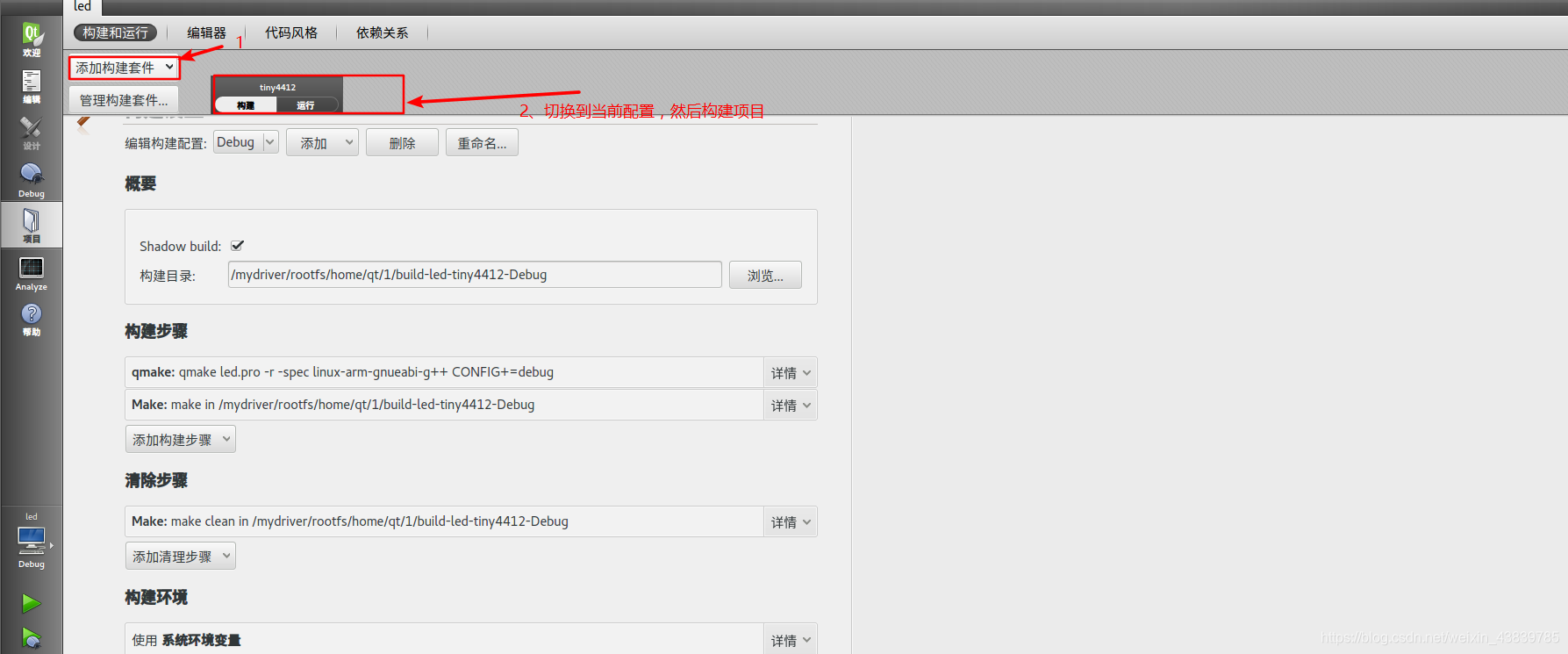
同時,想要將編譯后的文件在開發板環境下運行需要添加
exportLD_PRELOAD=$TSLIB_ROOT/lib/libts.so 到根文件的/etc/profile,否則運行時會出現
Couldnt load module pthres
ts_config() failed (No such file or directory)
除了使用QtCreater編譯程序,我們還可以使用qmake命令編譯
(六)使用命令編譯測試
1.創建qt工程
root@1:/mydriver/rootfs/home/qt/led1# ls
led.pro main.cpp mainwindow.h socket.cpp
led.pro.user mainwindow.cpp mainwindow.ui socket.h
2.使用qmake命令構建Makefile
root@1:/mydriver/rootfs/home/qt/led1# qmake
Info: creating stash file /mydriver/rootfs/home/qt/led1/.qmake.stash
root@1:/mydriver/rootfs/home/qt/led1# ls
led.pro mainwindow.cpp Makefile
led.pro.user mainwindow.h socket.cpp
main.cpp mainwindow.ui socket.h
3.編譯程序
root@1:/mydriver/rootfs/home/qt/led1# make
root@1:/mydriver/rootfs/home/qt/led1# ls
led led.pro.user main.o mainwindow.h mainwindow.ui moc_mainwindow.cpp moc_predefs.h socket.h ui_mainwindow.h
led.pro main.cpp mainwindow.cpp mainwindow.o Makefile moc_mainwindow.o socket.cpp socket.o
上面生成的led就是可執行文件,可以直接復制到開發板運行
./led
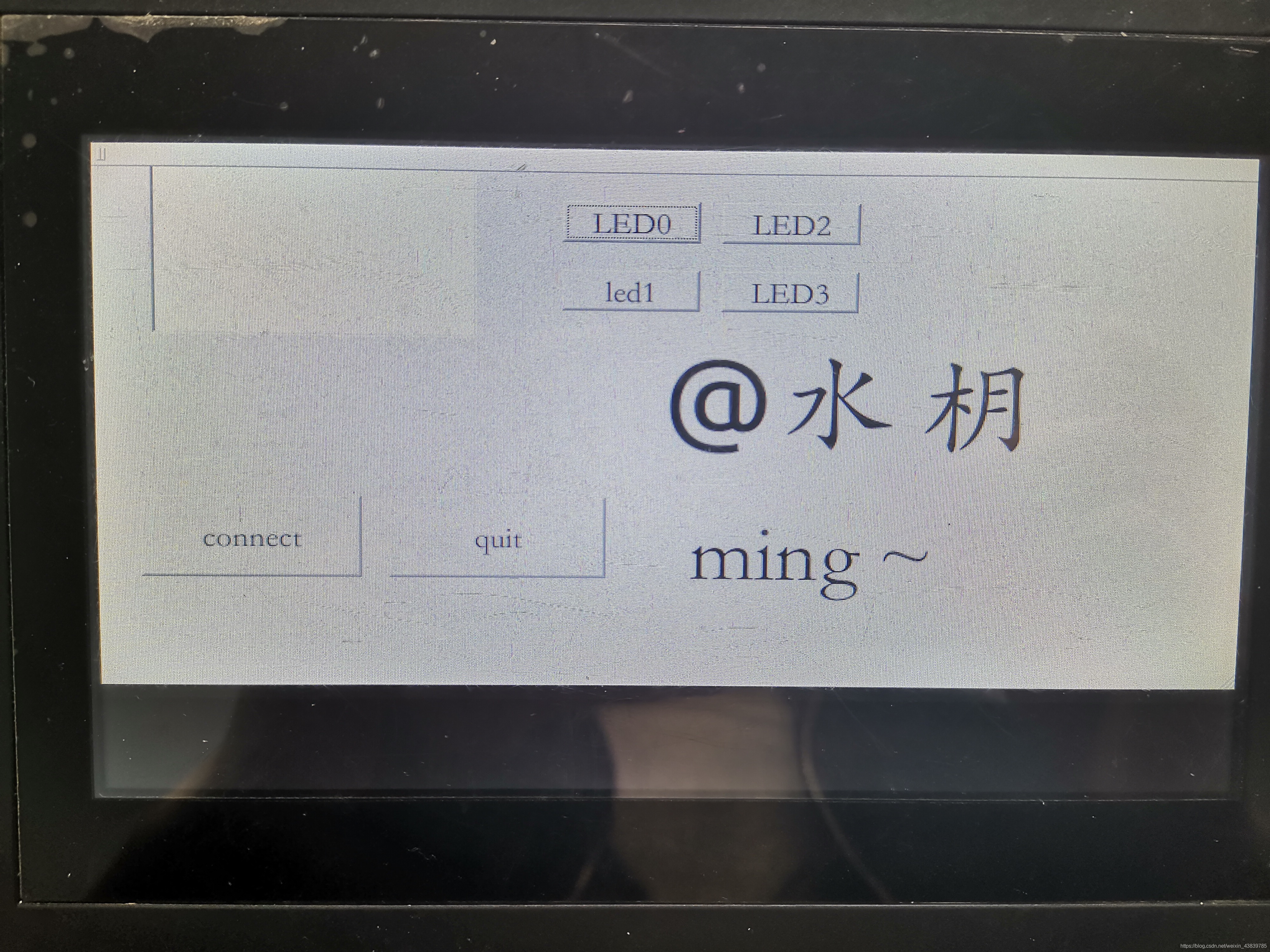
(七)關于交叉編譯器版本的問題:
最近更新的qt源碼要求c++11,沒有./configure -no-c++11選項,因為arm-linux-gcc4.8以后才支持c++11
,所以可以下載以前的qt源碼+低版本的交叉編譯器(arm-linux-gg-4.8以前)或者下載最近的qt源碼+高版本的交叉編譯器(arm-linux-gg-4.8以后)
如果下載的是以前的qt可以使用上面提供的arm-linux-gcc-4.5,在制作makefile的時候使用:
#./configure -release -opensource -xplatform linux-arm-gnueabi-g++ -prefix $PWD/tmp -no-c++11 -no-opengl -no-dbus
如果下載的是最近的qt可以使用上面提供的arm-linux-gnueabihf-gcc-5.4:
#./configure -release -opensource -xplatform linux-arm-gnueabi-g++ -prefix $PWD/tmp -std=c++11 -no-opengl -no-dbus
qt5.1.0(2013年發布)版本:

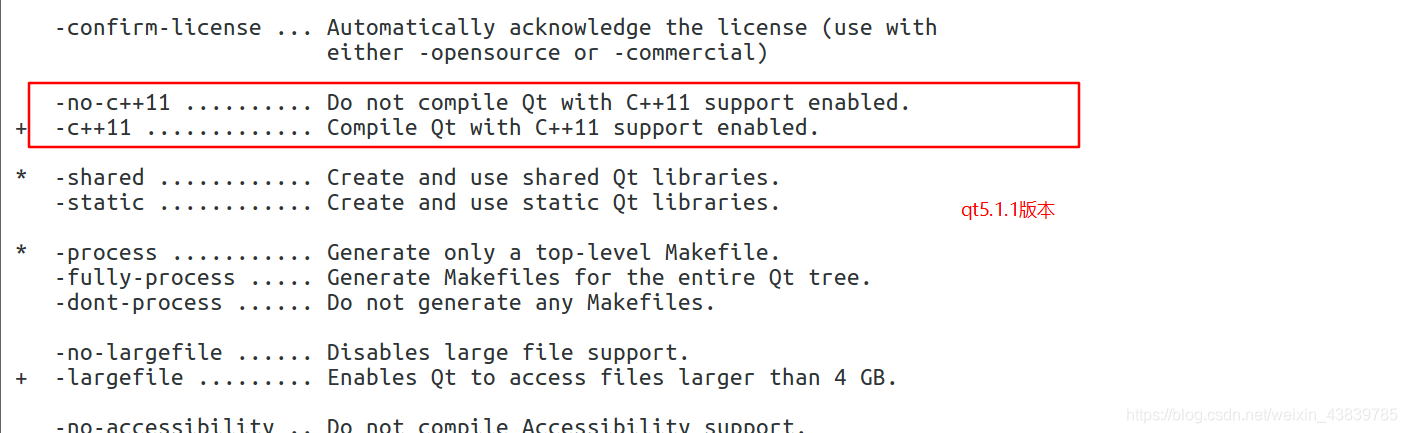
qt5.14.2(2017年維護的):


)
)





)

)









